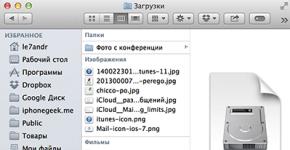Asus noutbukida BIOS-ga kirish. Asus noutbukida BIOS-ga qanday kirish va uefi-ni o'chirish
ASUS noutbukida BIOS-ga qanday kirish mumkin
Ko'pgina ASUS noutbuk foydalanuvchilari BIOS-ga qanday kirishni bilishmaydi. Bizning yordamimiz bilan kompyuteringizni o'zingiz osongina va sodda tarzda sozlashingiz mumkin. Va agar sizga mutaxassislardan malakali yordam kerak bo'lsa, ASUS noutbuklarini diagnostika va ta'mirlash xizmati markaziga murojaat qiling.
Windows 7, 8,10 da ASUS k56c, x553m, x540s, x550c noutbuklarida BIOS-ga kirish uchun siz kalitlardan yoki tizimdan foydalanishingiz mumkin.
Shunisi e'tiborga loyiqki, barchasi qurilma brendiga bog'liq. Umumiy qoida quyidagicha: qurilma yuklanishini kuting va "O'chirish" tugmasini bosing. Ammo ASUS noutbuklarining o'ziga xos sirlari bor.
Asus Windows 7 noutbukida BIOS-ga qanday kirish mumkin
Ko'pincha siz qurilmangiz ekranida BIOS-ga kirish uchun tugmalar birikmasini ko'rishingiz mumkin. Ehtimol, tizim F2 tugmachasini nazarda tutadi - Windows yuklanmaguncha uni bosib ushlab turishingiz kerak.
Agar biron sababga ko'ra u yo'q bo'lsa, unda siz tajriba qilishingiz mumkin. "O'chirish" va "F2" tugmachalarini bir vaqtning o'zida bosib turing; agar bu yordam bermasa, "Ctrl" va "F2" kombinatsiyasini sinab ko'ring. Ba'zi ASUS noutbuklari ushbu tugmalar tufayli BIOS-ga kiradi. Agar sizning qurilmangiz ASUS X552W bo'lsa, BIOS-ga kirish uchun bir vaqtning o'zida "Shift" va "f2" tugmachalarini bosib ushlab turishingiz kerak.
“Ctrl+Alt+Del” yoki “Ctrl+Alt+Ins”, “Ctrl+Alt+Enter” yoki “Fn+F1”, “Ctrl+Ins” tugmalar birikmalaridan ham foydalanishingiz mumkin. Bu kombinatsiyalar juda tez-tez talab qilinmaydi, aksariyat hollarda yuqoridagilar etarli. Yuklash menyusiga qo'ng'iroq qilish uchun siz quyidagi tugmalardan foydalanishingiz kerak: F11, F12, F8, Esc. Agar u ishga tushmasa, uni to'g'ridan-to'g'ri BIOS-da o'chirib qo'yish mumkin. Uni faollashtirish uchun siz Bios-ga o'tishingiz, "Yuklash menyusi" variantini va "Enable" ni tanlashingiz kerak.
Asus Windows 8 noutbukida BIOS-ga qanday kirish mumkin
Kompyuter sozlamalarini o'zgartirish orqali BIOS tizimiga keyingi kiritishni sozlash kerak. Buning uchun umumiy sozlamalar menyusi bandiga va maxsus yuklash opsiyalariga o'ting. Bu erda siz qayta ishga tushirish so'rovida qurilma diagnostikasi kerakligini ko'rsatishingiz kerak. Keyinchalik, Diagnostika ostida, Kengaytirilgan sozlamalarda UEFI mikrodastur sozlamalarini toping.

Asus Windows 10 noutbukida BIOS-ga qanday kirish mumkin
Jarayon juda oddiy, Windows operatsion tizimini yuklashdan oldin BIOS-ga kirish buyrug'ini o'rnatishingiz kerak. Noutbuk ishlayotganda shift tugmasini bosing va ushlab turing. Ekraningizda qayta yuklash opsiyasini tanlashingiz kerak bo'lgan oyna paydo bo'ladi.

Umid qilamizki, biz sizga yordam bera oldik va endi siz noutbukingiz foydalanuvchisi sifatida o'zingizni ancha ishonchli his qilasiz. BIOS menyusi qurilmangizni sozlashda yordam beradi va yaxshi yordamchi bo'ladi.
Ko'pincha foydalanuvchilarda savol tug'iladi: noutbukda BIOS-ni qanday ochish kerak va bu nima? Asosiy kirish / chiqish tizimi shaxsiy kompyuterning normal ishga tushirilishi va uning qurilmalarining ishlashi uchun javobgardir.
Qanday holatlar sizni BIOS-ni ishga tushirishga majbur qiladi?
- O'rnatilgan kompyuter komponentlarini yoqish yoki o'chirish kerak.
- Video kartani almashtirish. Ko'pgina noutbuklarda ikkita grafik karta o'rnatilgan. Kirish-chiqish tizimi tufayli foydalanuvchi birinchi yoki ikkinchisini tanlaydi.
- Noutbuklarning maxsus rejimlarini sozlash. Bu yerda kompyuter egasi turli rejimlarni (kutish, uyqu rejimi) sozlashi mumkin.
- Tizimda vaqtni sozlash. Tizim ko'pincha sozlamalarni qayta o'rnatgandan so'ng, bunday manipulyatsiyalarni talab qiladigan vaqtni sozlash imkonini beradi.
- Kompyuterning "farovonligi" ni tekshirish zarurati. Bios orqali siz ko'plab shaxsiy kompyuter parametrlarini kuzatishingiz mumkin.
- Standart sozlamalar qaytarilmoqda. Boshqaruv tizimini ochish orqali siz tizim sozlamalarini asl holatiga qaytarish imkoniyatiga egasiz.
Ushbu maqolada noutbukda Bios-ni qanday ishga tushirish bo'yicha bosqichma-bosqich algoritm tasvirlanadi. Uni o'qib chiqqandan so'ng, ushbu tizimni kompyuteringizda ochish qiyin emasligini tushunasiz.
Tizimni ish stoli kompyuter va noutbukda ishga tushirish alohida farqlarga ega emas.
I/U tizimini ishga tushirish
Birinchidan, uni ochish uchun kompyuteringizni qayta ishga tushirishingiz kerak. Buni amalga oshirish uchun siz "Ishga tushirish" tugmasini bosishingiz va paydo bo'lgan panelda o'chirish/qayta ishga tushirish tugmasini topishingiz kerak bo'ladi. Tugma panelning pastki chap burchagida joylashgan.
Bundan tashqari, klaviaturaning yuqori o'ng burchagida joylashgan (ko'pincha) ishga tushirish/o'chirish tugmachasini bosib ushlab turish orqali qurilmani qayta ishga tushirishingiz mumkin. Noutbukni to'liq o'chirgandan so'ng, siz yana bir xil tugmachani bosishingiz va kompyuterni ishga tushirishingiz kerak. 
Kompyuterni to'liq ishga tushirishdan oldin sozlamalarni ochishingiz kerak. Ko'pincha, yuklashda u pastki qismida shunday deyiladi: O'rnatishga kirish uchun F1 tugmasini bosing (F1 tugmasini bosing) 
F1 ga qo'shimcha ravishda boshqa kalitlar ham bo'lishi mumkin, masalan:
- OʻCHIRISH
Ba'zan siz kombinatsiyani bosishingiz kerak:
- Ctrl+Alt+Del
- Fn+F1
- Ctrl+Alt+Esc
- Ctrl+Alt
- Ctrl+Alt+Ins
- Ctrl+Alt+S
- Ctrl+Ins
- Ctrl+Alt+Enter
Agar tizimga kirish uchun tugmalarni bosishga vaqtingiz bo'lmasa, kompyuterni o'chirib, qayta ishga tushirishingiz kerak.
Barcha bosqichlarni to'g'ri bajarganingizdan so'ng, oldingizda ochilgan oynani ko'rasiz. 
Keling, turli kompaniyalarning shaxsiy kompyuterlarida sozlashni qanday bajarishni ko'rib chiqaylik.
Asus noutbukida BIOS-ni qanday ishlatish kerak
Avval siz kompyuteringizni o'chirib qo'yishingiz kerak. Keyin uni yoqing, tez-tez F2 tugmasini bosing (yoki tugmachani noutbukni ishga tushirish tugmasi bilan bir vaqtda bosib turing). Shunday qilib, Asus portativ qurilmasida BIOS-ni ochish qiyin bo'lmaydi. 
HP noutbukida Biosni qanday ochish mumkin
Bios-ni ishga tushirish uchun Hewlett-Parkard, (HP Pavilion, TouchSmart, Vectra, OmniBook, planshet) F1 tugmachasini faol ravishda bosishingiz yoki ushlab turishingiz kerak.
Bios-ni ochish uchun Hewlett-Parkard (HP alternativasi)- xuddi shu tarzda F2 yoki Esc tugmasini bosing.
Tizimga kirish uchun Hewlett-Parkard (HP) planshet kompyuteri- F10 yoki F12 tugmasini bosing. 
Lenovo noutbukida BIOS-ni qanday ishlatish kerak
Lenovo noutbukida BIOS-ni oddiy usul yordamida, ya'ni yoqilganda maxsus tugmalarni bosish orqali ochishingiz mumkin. Yuklash boshida siz Fn tugmasini bosib ushlab turishingiz kerak. Uni ushlab turganda siz F2 ni faol ravishda bosishingiz kerak. 
Ikkinchi usul: "Novo tugmasi" maxsus tugmasi. Bu egri o'qni ko'rsatadi. Kompyuterni o'chirgandan so'ng, ishga tushirish tugmasi o'rniga "Novo tugmasi" tugmasini bosing. 
Sizning oldingizda "Novo tugma menyusi" ochiladi, unda siz turli xil yuklab olish usullarini ko'rasiz. Ikkinchi o'rinda BIOS sozlamalari bo'ladi.
Biz o'qlarni unga qaratamiz. 
bosing. Tayyor.
Acer noutbukida Bios-ni qanday ishga tushirish kerak
Acer noutbukida Bios-ni ochish uchun siz F2-ni faol ravishda bosishingiz yoki ushlab turishingiz kerak. Agar BIOS sizning oldingizda ochilmasa, boshqaruv tizimini yoqish uchun boshqa standart kalitlarni sinab ko'rishingiz kerak, masalan, DELETE yoki Ctrl + Alt + Esc kombinatsiyasi. 
Samsung noutbukida BIOS-ni qanday ishlatish kerak
Uni yoqqaningizda “pauza” yoki “Fn+pauza” tugmasini bosing. 
Siz "Sozlamaga kirish uchun F2 (f8, f12, f4, va hokazo) tugmasini bosing" ko'rinishini ko'rishingiz kerak. Satrda qaysi tugma (f2, f12, f4, f8...) paydo bo'lishiga qarab, biz bosish uchun uni tanlaymiz.
Kompyuter bilimingizni har kuni oshiring, chunki yigirma birinchi asr barchamizni zamon bilan hamnafas bo‘lishga, ko‘plab zamonaviy texnologik jarayonlarni faol o‘rganishga majbur qilmoqda!
Kuningiz xayrli o'tsin!
Kompyuter yoki noutbukning har bir egasi hech bo'lmaganda BIOS kabi kontseptsiya haqida eshitgan, ammo hamma ham uning nima qilishini va, ayniqsa, BIOS-ga qanday kirishni tushunmaydi. Bizning materialimizda tanlangan qurilma modeliga qarab BIOS-ga noutbuk yoki kompyuterda qanday kirishni aytib beramiz. Ammo to'g'ridan-to'g'ri biosga qanday kirishni tavsifiga o'tishdan oldin, avvalo, u aslida nima uchun kerakligini aniqlaylik.
Shunday qilib, agar siz noutbukda BIOS-ga kirishda muammoga duch kelsangiz, unda bizning materialimiz aniq siz uchun.
Nega sizga BIOS kerak?

BIOS (yoki asosiy kirish/chiqish tizimi) kompyuteringiz apparatining sog'lig'ini tekshiradigan va operatsion tizimni ishga tushirishga imkon beruvchi dasturiy ta'minotdir. Kompyuteringizni yoqqaningizda, uning BIOS-si barcha qurilmalar va tizimlar (qattiq disk, ovoz kartasi, klaviatura va boshqalar) ulanganligi va to'g'ri ishlashiga ishonch hosil qilish uchun o'z-o'zini sinovdan o'tkazadi (POST). Sinovda hech qanday muammo topilmasa, BIOS kompyuteringiz boshqaruvini boshqa dasturiy ta'minotga, odatda operatsion tizimga o'tkazadi. Va shundan keyingina siz kompyuteringiz yoki noutbukingiz bilan ishlashni boshlashingiz mumkin.
Har bir kompyuter yoki noutbukda BIOS mavjud va siz vaqti-vaqti bilan unga kirishingiz kerak bo'lishi mumkin. BIOS ichida siz parol o'rnatishingiz, uskunani boshqarishingiz va yuklash ketma-ketligini o'zgartirishingiz mumkin. BIOS foydalanuvchi interfeysi oddiy va unga kirish oson, ammo BIOS-ni o'rganish va boshqarishda ehtiyot bo'lish kerak. Agar ular nima qilishiga ishonchingiz komil bo'lmasa, sozlamalarni o'zgartirmaslikni unutmang. Keling, to'g'ridan-to'g'ri BIOS-ga kompyuterda yoki turli ishlab chiqaruvchilarning noutbuklarida qanday kirishga o'taylik.
Lenovo noutbukida BIOS-ga qanday kirish mumkin

Keling, ushbu ishlab chiqaruvchining Lenovo noutbuki yoki netbukida BIOS-ga qanday kirishni boshlaylik. Ko'pgina hollarda, kompyuterlarda BIOS-ga kirish juda oddiy. Buning uchun kompyuterni yoqgandan so'ng F1 yoki F2 tugmachalarini bosish kifoya. Agar model juda eski bo'lsa, Lenovo-da BIOS-ga qanday kirish mumkin? Bu erda yana bir nechta mumkin bo'lgan kombinatsiyalar mavjud. Sizga Ctrl + Alt + F3, Ctrl + Alt + Ins yoki Fn + F1 kombinatsiyalaridan foydalanishni maslahat beramiz.
HP noutbukida biosga qanday kirish mumkin

HP noutbukida biosni qanday kiritish kerakligi haqidagi savolga javob juda oddiy. Laptop seriyasiga qarab, qurilmani yoqqaningizdan so'ng darhol F1, F10 yoki F11 tugmachalarini bosishingiz kerak. Agar siz HP-da BIOS-ga kirmoqchi bo'lsangiz, lekin sizning oldingizda noutbuk emas, balki, masalan, HP all-in-one kompyuteri yoki planshet kompyuteri bo'lsa, unda sizga biroz boshqacha tugmalar birikmasi kerak bo'ladi. Shunday qilib, planshetda siz F10 yoki F12 dan foydalanishingiz mumkin. Bitta kompyuterda siz F2 yoki Esc tugmalarini sinab ko'rishingiz mumkin.
Asus noutbukida BIOS-ga qanday kirish mumkin

Asus noutbuklari uzoq vaqtdan beri har qanday murakkablikdagi muammolarni hal qilish uchun ishonchli sheriklar maqomiga ega. Ushbu modellarning keng tarqalgan mashhurligi tufayli ko'p foydalanuvchilarda Asus noutbukida BIOS-ga qanday kirish kerakligi haqida savollar bor. Shunday qilib, Asus BIOS-ga kirish uchun siz bir necha oddiy qadamlarni bajarishingiz kerak. Faqat F2 tugmasini bosing (yoki ushlab turing). Laptop displeyida BIOS ekranini ko'rmaguningizcha ushbu amalni takrorlang. Esda tutingki, ba'zi hollarda Asus noutbuklarida BIOS-ga kirishning eng yaxshi usuli BIOS yordam dasturi paydo bo'lguncha tugmani ko'p marta bosishdir.
Ba'zi Asus noutbuklari Del, Esc yoki F10 tugmachalarini bosishni talab qilishi mumkin. Eski Asus kompyuterlari BIOS-ga faqat yuklash qurilmasini tanlash ekranini ko'rmaguningizcha Esc tugmachasini bosib tursangizgina yuklashi mumkin; menyudan "Sozlamalarni kiritish" ni tanlab, BIOS-ga o'ting. Hammasi shu, endi siz asus noutbukida biosga qanday kirishni bilasiz).
Acer noutbukida BIOS-ga qanday kirish mumkin

Acer noutbukida biosni qanday kiritish mumkin? Kompaniya uzoq vaqt davomida o'z qurilmalarida BIOS-ga kirish uchun qaysi tugmalar birikmasini tanlashni hal qila olmaganligi sababli juda yaxshi savol. Biroq, ko'pgina yangi modellarda ushbu ishlab chiqaruvchining noutbuklarida Bios-ga kirish uchun siz yoqilgandan so'ng darhol Del yoki F2 tugmalaridan foydalanishingiz kerak. Agar noutbuk eng yangi bo'lmasa, Acer-da BIOS-ga qanday kirish mumkin? Eski Acer kompyuterlari BIOS-ga kirish uchun F1 yoki Ctrl + Alt + Esc tugmalaridan ham foydalanishi mumkin.
Samsung noutbukida BIOS-ga qanday kirish mumkin

Samsung noutbukida biosni qanday kiritish mumkin? Quvvat tugmasini bosgandan so'ng, BIOS sozlamalari yordam dasturini ishga tushirish uchun F2 tugmasini bosing. Esda tutingki, BIOS ekrani paydo bo'lguncha ushbu tugmani tez-tez bir necha marta bosishingiz kerak bo'ladi.
Sony Vaio noutbukida BIOS-ga qanday kirish mumkin

Sony kompaniyasining Vaio oilasiga mansub noutbuklar uzoq vaqtdan beri qimmat va premium qurilmalar sifatida e'tirof etilgan. Ular yaxshi yig'ilish, muvozanatli xususiyatlar va yuqori darajadagi foydalanish bilan ajralib turardi. Xo'sh, Sony noutbukida biosga qanday kirish mumkin? Juda oddiy: kompyuterni yoqqaningizdan so'ng F1, F2 yoki F3 tugmachalarini bosing.
Toshiba noutbukida BIOS-ga qanday kirish mumkin

Toshiba noutbukida biosni qanday kiritish kerakligi bilan bog'liq muammolar ham bo'lmasligi kerak. Ishlab chiqaruvchi uzoq vaqt davomida BIOS-ga kirishning juda oddiy kombinatsiyasidan foydalanmoqda. Ya'ni - quvvatni yoqgandan so'ng F1 yoki Esc.
Dell noutbukida BIOS-ga qanday kirish mumkin

Dell-da BIOS-ga kirish juda oddiy. Gap shundaki, kompaniya uzoq vaqt davomida Windows operatsion tizimida sifatli noutbuklarning haqiqiy standarti hisoblangan. Shunday qilib, kompyuterni yuklaganingizda BIOS-ga o'tish uchun darhol F2 tugmasini bosishingiz kerak. Sozlamalarni kiritish xabari paydo bo'lguncha ushbu tugmani har bir necha soniyada bosing.
Eski Dell ish stoli va noutbuklari BIOS-ga kirish uchun F2 o'rniga Ctrl+Alt+Enter yoki Del tugmalar birikmasidan foydalanishi mumkin. Agar u allaqachon eski bo'lsa, Dell noutbukida BIOS-ga qanday kirish mumkin? Buning uchun Fn + Esc yoki Fn + F1 tugmalar birikmasidan foydalaning. Ulardan biri albatta ishlashi kerak.
Fujitsu noutbukida BIOS-ga qanday kirish mumkin

Fujitsu Siemens noutbuklari bizning kengliklarda juda kam uchraydigan mehmonlardir. Shu sababli, ushbu brend ostidagi mahsulotlarning kam sonli egalari doimo Fujitsu Siemens noutbukida BIOS-ga qanday kirish kerakligi haqidagi savolga ega. Sizni hayratda qoldirasiz, chunki ushbu noutbuklarda BIOS-ga kirish juda oddiy. Fujitsu logotipi paydo bo'lganda F2 tugmasini bosing.
Macbook-da BIOS-ga qanday kirish mumkin

Saytimiz o'quvchilariga sir emaski, Apple kompyuterlari arxitektura jihatidan shaxsiy kompyuterlardan juda farq qiladi. Shunday qilib, juda jiddiy farqlardan biri bu Macbook va all-in-one kompyuterlarida kompyuter foydalanuvchilariga tanish bo'lgan BIOS-ning yo'qligi. Buning o'rniga EFI - Extensible Firmware Interface tizimi o'rnatilgan. Macbook pro-da BIOS-ga qanday kirish mumkin yoki Macbook Air-da BIOS-ga qanday kirish mumkin? Buning uchun kompyuterni ishga tushirgandan so'ng "Options" tugmasini bosish kifoya. Bunga qo'shimcha ravishda, yaxshi o'ylangan klaviatura yorlig'i tufayli siz osongina, masalan, xavfsiz rejimni (Shift) ishga tushirishingiz, olinadigan muhitdan (C) yuklashingiz va hokazo.
Windows 10 BIOS-ga qanday kirish kerak
Windows 8 dan boshlab, dunyodagi eng mashhur operatsion tizim Tez ishga tushirish rejimini qo'llab-quvvatlay boshladi. Shuning uchun, biz ko'pincha BIOS-ga kira olmaymiz, chunki kerakli tugmalar birikmasini bosishga vaqtimiz yo'q. Bu holda BIOS sozlamalarini qanday kiritish kerak? Agar sizda Windows 7, 8.1 yoki Windows 10 operatsion tizimi UEFI rejimida o'rnatilgan bo'lsa (bu hiyla XP bilan ishlamaydi), unda siz to'g'ridan-to'g'ri operatsion tizim orqali BIOS-ga kirish imkoniga egasiz. Buni amalga oshirish uchun "Barcha sozlamalar", so'ngra "Qayta tiklash" ga o'ting. Bu yerda “Maxsus yuklab olish imkoniyatlari” bo‘limini tanlang va “Hozir qayta ishga tushirish” tugmasini bosing. Qayta ishga tushirilgandan so'ng, kompyuter UEFI sozlamalari bo'limiga o'tadi, bu erda siz tizimni nozik sozlashingiz mumkin.
Bundan tashqari, BIOS-ga buyruq satri orqali kirishingiz mumkin. Buni amalga oshirish uchun administrator rejimida buyruq satrini ishga tushiring va shutdown /r /o /t 0 buyrug'ini bajaring va kompyuter BIOS menyusiga qayta ishga tushadi. Hammasi shu, endi siz BIOS-ga buyruq satri orqali qanday kirishni bilasiz.
Bonus sifatida: noutbuk klaviaturasi ishlamasa, BIOS-ga qanday kirish kerak
Agar klaviatura to'satdan ishlamay qolsa, kompyuterda BIOS-ga qanday kirish kerak. Darhol aytaylik, bu holda eng ishonchli yo'l boshqa klaviaturani izlashdir. Bundan tashqari, anakartdagi maxsus jumper yordamida BIOS sozlamalarini tiklashga urinib ko'rishingiz mumkin, ammo bu faqat ish stoli kompyuterida. Agar bularning barchasini qila olmasangiz, xizmat ko'rsatish markaziga murojaat qilishingiz kerak.
Kompyuter yoki noutbukda biosni qanday kiritish mumkin? Bu ertami-kechmi har qanday foydalanuvchi javob izlashni boshlaydigan savol. Bizning materialimizda biz aniq ishlab chiqaruvchiga qarab, noutbukda biosni qanday kiritish haqida batafsil aytib berdik. Bundan tashqari, endi siz BIOS-ga to'g'ridan-to'g'ri operatsion tizimdan qanday kirishni bilib olasiz. Biz bilan bo'lganingiz uchun tashakkur va keyingi materiallarda ko'rishguncha.
Asus noutbukida BIOS-ga qanday kirish mumkin
Avvalo, noutbukni ishga tushiring va monitor signallarni yuborayotganligini tekshiring. Agar bu yaxshi bo'lsa, qurilma ishga tushguncha kuting. Standart usullarga ko'ra, tugmani bosib BIOS-ga kirishingiz mumkin F2 yoki Del.
Bundan tashqari, buni Windo-ni yuklashdan oldin tezda bajarish kerak ws va asosiy ekranni yuklagandan so'ng. Agar siz hamma narsani to'g'ri bajargan bo'lsangiz - ishni boshlang - menyu BIOS ochildi.
Shuni yodda tutingki, siz shaxsan o'zingiz tushunmaydigan parametrlarni o'zgartirmasligingiz kerak. Xatarni qabul qilmaslik yaxshiroqdir, aks holda siz nafaqat tizimning ishlashini istalmagan yo'nalishda to'g'rilashingiz, balki noutbukning noto'g'ri ishlashiga olib kelishi mumkin. Qoida tariqasida, bundan keyin qurilma mutaxassislarning aralashuviga duchor bo'ladi va siz ta'mirlash uchun ko'p pul sarflashingiz kerak bo'ladi. Agar sizning shaxsiy kompyuteringiz to'g'ri ishlamasa, rasmiy Asus noutbuklarini ta'mirlash markaziga murojaat qilishingiz mumkin.
Agar siz birinchi marta BIOS-ga kira olmasangiz
Aytgancha, siz har doim tugmachani bosishingiz kerak bo'lgan daqiqani ushlay olmaysiz. Tizim sizga bu haqda signal yuborishini unutmang siz kutgansiz. Ekranda ekran tasviri aniqlanganda anakart kompaniyasi, shoshiling va tegishli tugmani bosing. Agar vaqtingiz bo'lmasa, qurilmangizni qayta ishga tushirish orqali qayta urinib ko'rishingiz mumkin.
Operatsion tizimda BIOS-ga kirish xususiyatlari Windows 8/8.1/10
Siz sozlamalar parametrlariga o'tishingiz va sozlamalarni o'zgartirish uchun mas'ul bo'lgan elementni tanlashingiz kerak, uni yangilash va xavfsizlik deb ham atash mumkin. Keyin, "hozir qayta ishga tushirish" ni tanlang va diagnostika harakatini tanlang. Keyin qo'shimcha parametrlar va menyularga o'ting BIOS elementni tanlaganingizda boshlanadiUFFI proshivka parametrlari.

Bundan tashqari, harakatlaringizning to'g'riligiga ishonchingiz komil bo'lmasa, modelingiz uchun ko'rsatmalarni toping. Ehtimol, ishlab chiqaruvchi BIOS mavzusidagi bir nechta so'zlarga e'tibor qaratdi va quyi tizimga kirishning to'g'ri usulini ko'rsatdi. Agar yuqoridagi tugmalar sizga yordam bermagan bo'lsa, unda siz BIOS-ga kalitlardan biri orqali kirgansiz F, kompyuter klaviaturasining yuqori qismida joylashgan.
Asus noutbukidagi BIOS kabi komponent butun kompyuterning umumiy holatini kuzatuvchi va uning ishlashidagi har qanday muammolar haqida foydalanuvchini zudlik bilan xabardor qiladigan o'ta murakkab xotira komponentidir. Qisqartmaning o'zi asosiy kirish va chiqish tizimini anglatadi. Modeli va ishlab chiqarilgan mamlakatidan qat'i nazar, u har bir noutbukda mavjud. Aynan shu dastur kompyuterni ishga tushirishdan oldin uning barcha komponentlarini tekshiradi va agar noutbukdagi komponentlardan biri noto'g'ri bo'lsa, u shunchaki ishga tushirishni to'xtatadi. Tabiiyki, foydalanuvchi ushbu stsenariydan mamnun emas, lekin noutbukda BIOS-ning o'zi to'g'ri ishlaydi. Axir, u komponent qurilmalari bilan bog'liq muammolarni kuzatish uchun yaratilgan.
BIOS-ga qanday kirish mumkin?
Bunday komponentni qanday kiritish kerakligi haqidagi savolga javob berib, shuni ta'kidlashni istardimki, mutlaqo barcha kompyuterlar individualdir. Shuning uchun noutbukda har bir BIOS boshqacha boshlanadi va uni qanday kiritish kerakligi haqidagi savolni faqat yuzaki tushuntirish mumkin. Agar biz noutbukda BIOS-ni chuqurroq ko'rib chiqsak, uni qanday kiritish kerakligi haqidagi savolga javob topishdan oldin juda ko'p variantlardan o'tishimiz kerak bo'ladi.
Shunday qilib, BIOS komponentiga qanday kirish kerakligi haqidagi savolga javob berishda harakatlarning dastlabki algoritmi qanday:
Har bir harakatning tavsifi
Ba'zi sabablarga ko'ra BIOS-ga kira olmaganlar uchun har bir qadamni alohida ko'rib chiqish mantiqan.
*Kompyuterni o'zi yoqsangiz, muammolar paydo bo'lishi dargumon va BIOS-ga kirish uchun birinchi qadam engib o'tiladi. Aslida, har kim quvvat tugmasini bosishi mumkin.
Ushbu komponentni qanday kiritish kerakligi haqidagi savolga javob berishni davom ettirib, men ikkinchi nuqtaga batafsil to'xtalib o'tmoqchiman. Axir, bu juda tez reaktsiyani nazarda tutadi, uning yo'qligi tajribasiz foydalanuvchilar orasida kuzatilishi mumkin. Tegishli tugmani o'z vaqtida bosish uchun siz qurilmaning signallarini diqqat bilan kuzatib borishingiz kerak, bu sizga qanday kirishni aniq ko'rsatib beradi. Xususan, agar siz monitor ekranida har qanday holatda paydo bo'ladigan anakart ishlab chiqaruvchisi bilan ekran pardasini topsangiz, darhol tugmachani bosishingiz kerak. Va bu, aslida, ushbu komponentni qanday kiritish kerakligi haqidagi savolning oxiri.
Uchinchi nuqta, ushbu komponentni ASUS noutbukida o'rnatish kabi hal qiluvchi daqiqani nazarda tutadi. Uning konfiguratsiyasi, albatta, umuman talab qilinmaydi, chunki zavod parametrlari allaqachon to'g'ri o'rnatilgan. Va shunga qaramay, ba'zi hollarda, ba'zi modullarni o'rnatish shunchaki zarur. Masalan, protsessor parametrlari modulini sozlash, ikkinchisini ma'lum parametrlarga overclock qilishda talab qilinishi mumkin. Sozlama, shuningdek, yuklab olish ustuvorliklarini belgilashingiz kerak bo'lganda ham foydali bo'lishi mumkin. Boshqacha qilib aytganda, asosiy tizim yuklanishidan oldin disk yoki flesh-karta yuklanganligiga ishonch hosil qiling. Aynan shunday hollarda ba'zida modullarning batafsil konfiguratsiyasi ham talab qilinadi.
BIOS bilan ishlashda ba'zi muhim fikrlar
Amaliyot shuni ko'rsatadiki, BIOS-ga qanday kirish kerakligi haqidagi savolni muammoli deb atash mumkin emas, chunki bu erda ayniqsa murakkab narsa yo'q. Albatta, oddiy foydalanuvchi BIOS-ga kira olmasligi mumkin, ammo dasturni to'g'ri o'zlashtirish bilan bu jarayonni osongina o'rganish mumkin.
Bundan tashqari, ushbu komponentni chaqirish sozlamalarida standart tugmalar yo'qligi sababli ASUS noutbukida ishlaydigan BIOS-ga kira olmaysiz. Bunday holda, BIOS-ga kirish uchun siz ASUS noutbukidagi barcha F tugmalarini sinab ko'rishingiz kerak. Axir, BIOS noutbukda bo'lishi kerak, shuning uchun siz unga kirishingiz mumkin.
Shuni ta'kidlash kerakki, BIOS-ga kirish odatda faqat ASUS noutbukida emas, balki faqat yuqorida sanab o'tilgan standart tugmalar orqali amalga oshiriladi. Tabiiyki, yuqorida aytib o'tilganidek, komponentni chaqirish uchun noutbuk tugmachalarini o'zgartirish mumkin, ammo, qoida tariqasida, qurilma ishlab chiqaruvchilari foydalanuvchilarga modullarni sozlash ancha qiyin bo'lishini tushunib, bunday yangilanishlarga murojaat qilmaydilar. . Shuning uchun BIOS bilan bog'liq muammolar deyarli yuzaga kelmaydi, ayniqsa tajribali foydalanuvchilar haqida gapiradigan bo'lsak. 
Va, albatta, shuni eslatib o'tmoqchimanki, ushbu komponentda siz aniq bo'lmagan narsaning parametrlarini o'zgartirmasligingiz kerak. Haqiqat shundaki, BIOS juda murakkab va muvozanatli tizim bo'lib, unda barcha komponentlar kompyuterni qo'llab-quvvatlashning bir qismi uchun javobgardir. Taxmin qilish qiyin emas, agar siz biron bir modulni o'zgartirsangiz, unga bog'liq bo'lgan boshqa barcha modullar ishga tushirishni to'xtatib qo'yishi mumkin va natijada qurilma ishga tushmaydi. Tabiiyki, voqealarning bunday rivojlanishiga hech kim kerak emas, chunki bu holda siz qurilmangizni maxsus ustaxonalarga olib borishingiz kerak bo'ladi. Va bu uning egasiga ancha qimmatga tushadi. Bundan tashqari, hech kim bunday protsedura muvaffaqiyatli yakunlanishiga kafolat bera olmaydi.